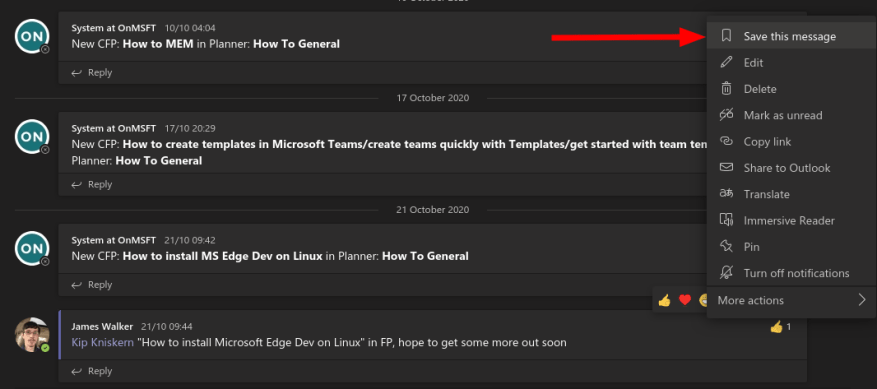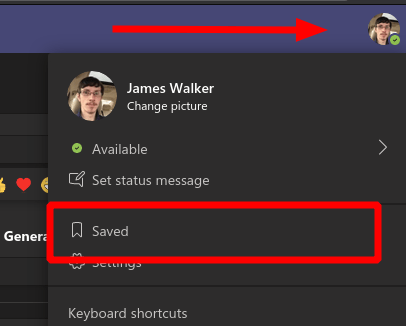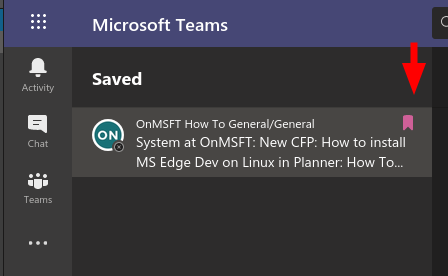Microsoft Teams-kanaler kan være livlige steder. All den meldingsaktiviteten gir en tungvint opplevelse hvis du prøver å se på noe som ble lagt ut for uker, dager eller til og med timer siden.
Du kan lagre meldinger for å løfte dem ut av den nådeløse kanalfeeden og holde dem trygt bokmerke for senere referanse. Det er en liten funksjon, men en som er begravet i en kontekstmeny du kanskje ikke er klar over.
Du kan holde markøren over en hvilken som helst melding i Teams-grensesnittet for å vise alternativoverlegget. Klikk på ikonet med tre prikker for å vise menyen, og trykk deretter «Lagre denne meldingen». Meldingen vil bli lagt til i din lagrede liste.
Du kan gå tilbake til lagringene dine ved å klikke på profilikonet ditt øverst til høyre og deretter klikke på «Lagret»-elementet i menyen. Alternativt kan du bruke skråstrekkommandoen «/saved» for å hoppe rett til Lagrede-listen.
Den lagrede skjermen fungerer mye som et bokmerkegrensesnitt. Til venstre ser du en liste over alle dine lagrede elementer. Hvis du klikker på en, vises meldingen innenfor konteksten av den bredere samtalen.
Denne funksjonen lar deg sette til side viktige meldinger du må gjennomgå. Du kan også holde styr på vedlegg som du må referere til senere. Når du er ferdig, kan du fjerne en melding fra den lagrede listen ved å klikke på bokmerkeikonet ved siden av den.
Det er verdt å merke seg at lagring av en melding faktisk ikke vil påvirke hvordan samtalehistorikken beholdes. Elementer ville bli fjernet stille fra det lagrede panelet hvis en melding ble slettet tilbake i den opprinnelige samtalen. Ha det i bakhodet når du bruker funksjonen – den er ment for kortsiktig hurtigreferanse, ikke evig arkivering.
FAQ
Hvordan bokmerke en melding i Microsoft Teams?
Etter å ha startet Microsoft Teams-mobilappen, gå til «Chat»-fanen. Åpne chatten du vil bokmerke fra. Nå, trykk og hold meldingen og la menyen sprette ut. Til slutt trykker du på «Lagre» for å lagre meldingen.I likhet med chatter er det ganske enkelt å bokmerke en melding fra en kanal du velger.
Hvordan legger jeg til et bokmerke i en tekstmelding?
Trykk og hold (mobil) eller høyreklikk (skrivebord) en meldingstekst, kobling eller media i samtalen. Velg Legg til bokmerke fra menyen. For å bekrefte vil et bokmerke vises ved siden av meldingen. Du kan fjerne bokmerket når som helst. I chatten din, trykk og hold eller høyreklikk på en bokmerket melding.
Hvordan bokmerke en melding på WhatsApp?
Åpne chatten du vil bokmerke fra. Nå, trykk og hold meldingen og la menyen sprette ut. Til slutt trykker du på «Lagre» for å lagre meldingen. I likhet med chatter er det ganske enkelt å bokmerke en melding fra en kanal du velger.
Hvordan bokmerker jeg en chat i messenger?
Velg Chats. Velg chatten med meldinger du vil bokmerke. Trykk og hold (mobil) eller høyreklikk (skrivebord) en meldingstekst, kobling eller media i samtalen. Velg Legg til bokmerke fra menyen. For å bekrefte vil et bokmerke vises ved siden av meldingen. Du kan fjerne bokmerket når som helst.
Hvordan bokmerker jeg en side eller blokkerer?
Velg stedet i teksten du ønsker å bokmerke. Du kan enten markere en tekstblokk eller klikke for å plassere markøren i starten av et avsnitt. Få tilgang til bokmerkefunksjonen. Dette viser bokmerke-dialogboksen.
Hvordan legger jeg til et bokmerke i et Word-dokument?
Velg tekst, et bilde eller et sted i dokumentet der du vil sette inn et bokmerke. Klikk på Sett inn > Bokmerke. Under Bokmerkenavn skriver du inn et navn og klikker på Legg til.
Hva skjer når du legger til teksten i bokmerket?
Hvis du legger til teksten innenfor bokmerkeparentesene, blir den nye teksten en del av bokmerketeksten. hvis du sletter en del av teksten innenfor bokmerkeparentesene, forblir bokmerket med den gjenværende teksten.
Hvordan legger jeg til en hyperkobling til et bokmerke?
Koble til et bokmerke 1 Velg teksten eller objektet du vil bruke som hyperkobling.2 Høyreklikk og klikk deretter Hyperkobling . 3 Under Koble til klikker du på Plasser i dette dokumentet. 4 I listen velger du overskriften eller bokmerket du vil koble til.#N#Merk: For å tilpasse skjermtipset som vises… 5 Klikk OK. Mer …
Hvordan bruke kameraet på Facebook Messenger?
Du kan også bruke kameraikonet øverst til høyre på Facebook Messenger-hjemmesiden. 16. Hemmelige samtaler er kryptert Sensitive samtaler krever flere private chatter. Facebook Messenger vil ikke at du skal dra, så det har gitt hemmelige samtaler.
Hvordan søker jeg etter en bestemt chat på Facebook Messenger?
Åpne Facebook. Klikk på Messenger-ikonet og gå til «Se alt i Messenger.» Åpne chatten du vil søke etter. Klikk på «i»-ikonet øverst til høyre på skjermen. Finn alternativet «Tilpass chat» og klikk på pilen. Velg «Søk i samtale». Skriv inn nøkkelordet i chattens søkefelt. Trykk på «Enter»-tasten.
Hvordan chatter jeg på Facebook Messenger uten appen?
Bruk Messenger.com til å chatte fra hvilken som helst nettleser Enten du er på jobb, i et møte eller foretrekker å bruke datamaskinen til å chatte, er Messenger.com en utmerket erstatning for de offisielle appene eller Facebook-siden. Bare gå over til Messenger.com for å følge med på samtalene dine.
Hvordan lagrer/bokmerker jeg en samtale?
Du kan gjøre det med ikonet for lagret eller bokmerke i hver chatoppføring. Slik fungerer det… Her har jeg en samtale i avdelingen Generelt > Samtaler-fanen.
Hvordan ser jeg stjernemerkede meldinger på WhatsApp?
Åpne WhatsApp og klikk på menyen med tre prikker øverst til høyre på skjermen. I rullegardinmenyen vil du se et alternativ for «Stjernemerkede meldinger». Ved å trykke på dette vil du vise deg alle stjernemerkede meldinger på tvers av kontakter og samtaler.
Hvordan sende en melding til flere kontakter på WhatsApp?
Med kringkastingslistefunksjonen kan du sende en melding til flere av kontaktene dine samtidig.Kringkastingslister er lagrede lister over meldingsmottakere som du kan sende kringkastingsmeldinger til gjentatte ganger uten å måtte velge dem hver gang. Gå til WhatsApp > Flere alternativer > Ny sending.
Hvorfor bør du bokmerke meldinger på WhatsApp?
Den populære meldingsappen WhatsApp er den mest brukte plattformen av venner, familie og kolleger for flere formål. Disse meldingene kan variere fra bilder, videoer, skjermbilder og mer. Noen ganger ser du etter visse viktige meldinger, og derfor må du bokmerke meldingene ettersom du trenger å se dem.